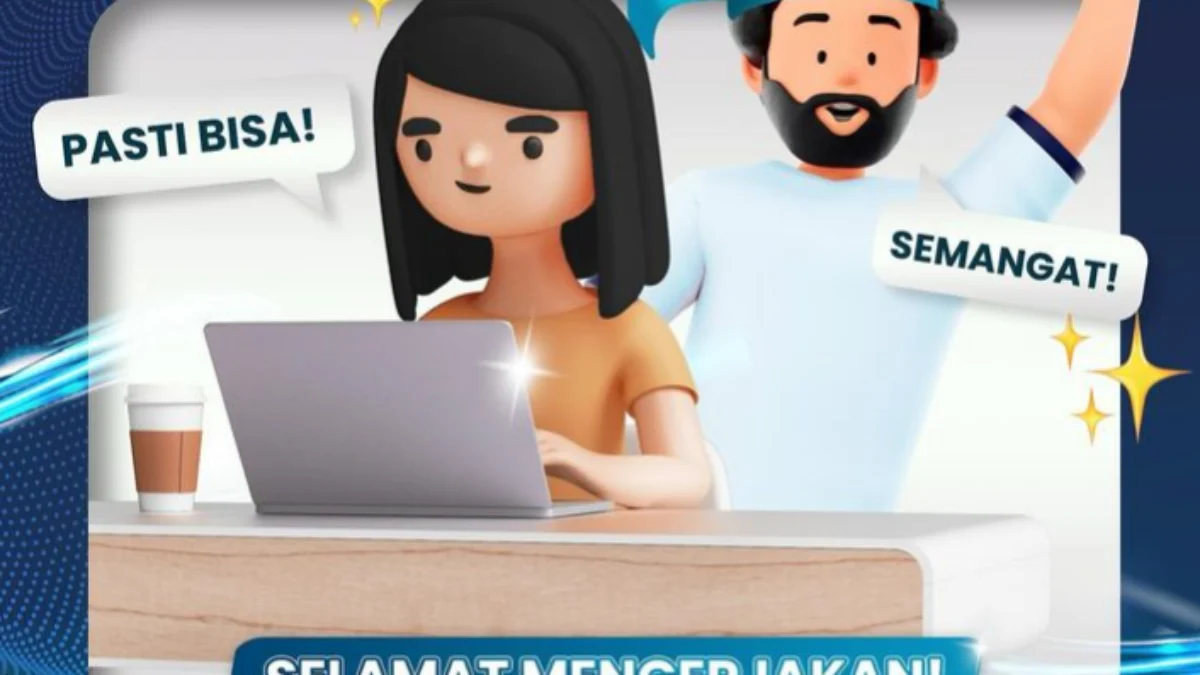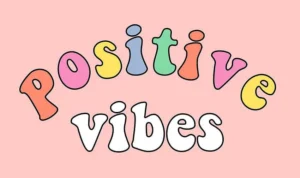Instalasi sistem operasi
- Ikuti petunjuk yang muncul di layar untuk memulai proses instalasi sistem operasi. Pilih bahasa, zona waktu, dan opsi pengaturan lainnya sesuai preferensi Anda.
- Ketika diminta, pilih partisi atau drive tujuan untuk menginstal sistem operasi baru. Jika Anda ingin menghapus semua partisi dan membuat partisi baru, pilih opsi “Custom” atau “Advanced” dan ikuti petunjuknya.
- Tunggu proses instalasi selesai. Ini mungkin memakan waktu beberapa saat tergantung pada kecepatan laptop dan ukuran sistem operasi.
Konfigurasi dan pengaturan
- Setelah instalasi selesai, Anda akan diminta untuk mengatur pengaturan dasar seperti nama pengguna, sandi, dan preferensi lainnya.
- Lanjutkan dengan mengikuti petunjuk yang ditampilkan pada layar untuk menyelesaikan proses konfigurasi.
Instalasi driver dan perangkat lunak
- Setelah sistem operasi selesai diinstal, pastikan Anda menginstal driver yang kompatibel dengan laptop Anda, terutama driver grafis, suara, jaringan, dan perangkat keras lainnya. Anda dapat mengunduh driver terbaru dari situs web produsen laptop atau menggunakan utilitas seperti Driver Booster untuk memperbarui driver secara otomatis.
- Instal perangkat lunak lain yang Anda perlukan, seperti program antivirus, peramban web, dan aplikasi penting lainnya.
Pulihkan data
Setelah selesai menginstal ulang laptop, pulihkan data penting Anda.